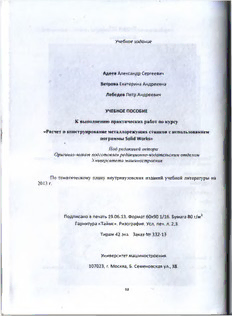Table Of ContentУчебное издание
Адеев Александр Сергеевич
Ветрова Екатерина Андреевна
Лебедев Петр Андреевич
УЧЕБНОЕ ПОСОБИЕ
К выполнению практических работ по курсу
«Расчет и конструирование металлорежущих станков с использованием
пограммы Solid Works»
*
Под редакцией автора
Оригинал-макет подготовлен редакционно-издательским отделом
Университета машиностроения
По тематическому плану внутривузовских изданий учебной литературы на
2013 г.
Подписано в печать 19.06.13. Формат 60x90 1/16. Бумага 80 г/м2
Гарнитура «Таймс». Ризография. Уел. печ. л. 2,3.
Тираж 42 экз. Заказ № 332-13
Университет машиностроения
107023, г. Москва, Б. Семеновская ул., 38.
68
А
MMH^UML 11»*0#А30*Ш ИЯ I
РОССИЙСКОЙ ФЕДЕРАЦИИ
Федеральные им уд.1|п fионное бюджетное образовательное
учрвМдвМИ» им< шпо профессионального образования
Мми§в»«иЙ мн удй|м тонный машиностроительный университет (МАМИ)
/УНИВЕРСИТЕТ МАШИНОСТРОЕНИЯ/
Лдссн А.С, Ветрова Е.А, Лебедев П.А.
УЧЕБНОЕ ПОСОБИЕ
"I'rtt чр! и конструирование металлорежущих станков с использованием
программм-SoKd-Works»-'
для студентов направления 151002.65,151900.62.
Одобрено методической комиссией
по укрупненной группе направлений и специальностей
IS 1000 «Металлургия, машиностроение и материала обработка»
I НАУЧИО-Т&ХНМЧКСКАЯ БИБЛИОТЕКА
униигнситет кШ Ш остроения
УЧЕБНЫЙФОНД
6 Л 1 . Ч . о ь : о о у
Разработано в соответствии с Федеральным государственным
образовательным стандартом ВПО для направления подготовки 151002.65,
151900.62.
Рецетенты: доцент кафедры «Автоматизированные станочные
системы и инструменты»
Университета машиностроения Ю Н. Анфимов
Старший преподаватель кафедры «Автоматизированные станочные < hi teww и
инструменты»
Университета машиностроения Д.Л. Кушииж иий
Работа подготовлена на кафедре «Автоматизированные станочные i mi и мы
и инструменты»
Расчет м М0Н< фуирование металлорежущих станков с исполмоианием
программы Solid Works учебное пособие / А.С. Адеев, Е.А. Ветрова, II А ЛрПрдвв
- М.: Универс Miei машиностроения, 2013-68 с.
■
Учебное пособие вилмчаег в «ебя теоретические основы по расчетам Зд моделей,
а также рекомендации к выполнению практических работ, примеры выполнении
расчетов, требовании к содержанию и оформлению отчета по практиче! иим
работам.
(С) А С. Адеев, Е.А. Ветрова, П.А. Лебедев. 2013
<£> Университет машиностроения, 2013
2
Практическая работа №1
Введение в рисование эскизов
Двухмерное рисование эскизов - основа моделирования в Solid Works.
Эскизы используются для всех нарисованных элементов в Solid Works:
• Вытяжки
•Вращения
•По траектории
•По сечениям
Для начала будут рассмотрены только вытянутые элементы.
В каждом эскизе имеется несколько характеристик, влияющих на его форму,
размер и ориентацию. Новые детали могут быть созданы в миллиметрах, дюймах,
или других единицах измерения. Эскизы - это элементы двухмерной геометрии,
которые используются для создания твердотельных деталей. Элементы
двухмерной геометрии - это линии, окружности, прямоугольники и т.д. В
процессе построения эскиза применяются такие геометрические взаимосвязи как
горизонтальность и вертикальность. Взаимосвязи ограничивают перемещение
элементов эскиза. У каждого эскиза есть состояние, определяющее его готовность
к использованию для создания твердотельной детали: полностью определен,
недоопределен, переопределен. Для создания трехмерной модели применяется
вытягивание двухмерного эскиза.
Перед началом создания двухмерного эскиза необходимо создать новый
документ в меню «Фийл». Выберите «Новый» затем «Деталь - Трехмерное
представление одного компонента».
Теперь мы готовы для создания первого элемента детали. Этот элемент
является лишь первым из многих элементов, необходимых для создания детали.
Рисование по действие по созданию двухмерного профиля, состоящего из
каркасной геометрии. Обычными типами геометрии являются линии, дуги,
окружности и эллипсы. Для создания эскиза необходимо выбрать плоскость, на
которой будет выполнено рисование. По умолчанию система предлагает три
плоскости. К ним относятся: «Спереди», «Сверху», «Справа».
Для начала рисования эскиза, предварительно поместив курсор на
выбранную вами плоскость в дереве построения, нажмите правую кнопку мыши и
з
выберите команду «Эскиз» . После чего на выбранной вами плоскости
В
появится точка начала координат, обозначенная красными стрелочками L_
а■ в правом верхнем углу рабочего пространства появится «Панель выбора»
SolidWorks предлагает большое количество инструментов эскиза, с помощью
которых можно создавать геометрию профиля.
Объект эскиза Снопка панели инструментов
Линия
Линия
\
Окружность
0 Окружность
Окружность по периметру 0 Окружность по периметру
Дуга с центром ■5) Центр дуги
Касательная дуга D Касательная дуга
Дуга через 3 точки А Дуга через 3 точки
Эллипс О Эллипс
Неполный эллипс & Эллипс с указанием центра
Парабола
и Парабола
Сплайн N Сплайн
Прямая прорезь
© Прямая прорезь
Прямая прорезь через центр сэ Прямая прорезь через центральную то
Прорезь по дуге через 3 точки & Прорезь по дуге через 3 точки
Прорезь по дуге через центр & Прорезь по дуге через центральную то>
Многоугольник
© Многоугольник
Прямоугольник □ Угловой прямоугольник
Прямоугольник из центра Е 3||1римиу| ольник из центра
Прямоугольник через 3 точки ^ Прямоугольник через Э точки под углом
под углом 1
Прямоугольник через 3 точки ф Прямоугольник через 3 точки из центра
из центра 1
4
Параллелограм м а Параллелограмм
Точка
* Точка
Осевая линия I Осевая линия
Оптимальный способ для начала создания эскиза - это использование
основной формы Линия. Наиболее простым способом построения геометрии
является метод «двух нажатий»:
- поместите курсор в предполагаемое место начала линии,
- щелкните левую кнопку мыши,
- переместите курсор в место предполагаемого окончания,
- щелкните левую кнопку мыши еще раз.
Инструмент Линия служит для создания сегментов одиночной линии в
эскизе, горизонтальные и вертикальные линии можно создавать во время
рисования, для этого следите за обозначениями обратной связи возле курсора.
I ________________________________________________ 538.180»
Рисунок 1
\ Линия и нарисуйте горизонтальную линию из исходной
точки. У курсора появится обозначение «—», указывающее на то, что линия
горизонтальная, цифры указывают длину. Для завершения построения щелкните
левой кнопкой мыши еще раз. На первоначальном этапе построения эскиза можно
не сильно заботиться о точной длине линии. Создавайте эскиз примерно нужного
размера и формы, нанесением размеров следует заниматься после построения
всего эскиза.
5
Рисунок 2
Для продолжения создания эскиза из конечной точки горизонтальной линии
постройте линию под произвольным углом (углы 45° и 135° будут отмечены
соответствующим значком около курсора) Кроме обозначений горизонтальности
и вертикальности, также отображаются линии формирования. К этим линиям
относятся векторы, перпендикуляры, горизонтали, вертикали, касательные и
осевые линии. Отображение взаимосвязей эскиза появляется автоматически, но
может быть выключено с помощью меню: Вид, Взаимосвязи эскиза. При
продолжении построения эскиза необходимо построить линию,
перпендикулярную предыдущей, при этом в конечной точке наклонной линии
появится перекрестие желтых пунктирных линий обозначающих перпендикуляры
и продолжения линии.
Рисунок 3
Обозначение курсора указывает на то, что выполняется взаимосвязь
«перпендикулярность».
Далее построим горизонтальную линию, так, чтобы ее конечная точка была
на одной вертикальной прямой с начальной точкой эскиза. При этом появляется
синяя линия взаимосвязи между конечной точкой последней линии и начальной
точкой эскиза, а у курсора сразу два обозначения - горизонтальность и
вертикальность, которые обозначают: желтый значок горизонтальности говорит о
том, что построенная линия горизонтальна, а белый значок вертикальности, - что
прямая, соединяющая конечную и начальную точки, будет вертикальной.
б
Рисунок 4
В инструменте Рисования имеется множество функций обратной связи,
курсор будет изменяться, чтобы показать, какой тип объекта создается. Также он
будет указывать на имеющиеся варианты выбора в существующей геометрии,
например, - конечная точка, точка совпадения или средняя точка.
Далее соедините конечную и начальную точки эскиза.
При этом в конечной (начальной) точке появится обозначение «Конечная
точка».
Для «Выключения» инструмента Линия нажмите Esc на клавиатуре.
Эскизы находятся в одном из пяти состояний определенности, тремя
наиболее распространенными являются:
1. Недоопределен - недостаточное определение эскиза, хотя он может быть
использован для создания элемента. Остальное определение может быть
добавлено позже. Геометрия недоопределенного эскиза обозначается синим
цветом.
7
2. Определен - эскиз, имеющий полную информацию о длине прямых, углах
между ними, диаметрах, радиусах дуг и т.д. Геометрия обозначается
черным цветом.
3. Переопределен - эскиз имеет дублирующие размеры, размеры,
дублирующие взаимосвязи или конфликтующие взаимосвязи. Геометрия
обозначается красным цветом. Перед использованием эскиза все лишние
размеры должны быть удалены.
Текущее состояние нашего эскиза - Недоопределен, так как часть геометрии
обозначена синим цветом, а в нижней части экрана в строке состояния также
отмечается состояние определенности эскиза. Обратите внимание, что конечные
точки и сама линия могут быть разных цветов. Например, вертикальная линия в
точке начала эскиза и сама линия выделены черным, а ее нижняя точка выделена
синим, потому что верхняя точка совпадает с точной начала эскиза, прямая
вертикальна, но ее длина не определена.
41.68 мм 43.3 Эми Они Недоопределен Редактируется Эскиэ1 9
Рисунок 6
Таким образом, мы получаем часть эскиза, где не определены длины прямых
и углы между ними, это дает нам возможность перетаскивать недоопределенную
геометрию, меняя, таким образом, геометрию всего эскиза.
8
Для того, чтобы полностью определить эскиз, требуется нанесение размеров.
Наиболее простым способом является использование инструмента
Автоматическое нанесение размеров. Данный инструмент автоматически
определяет тип размера для выбранной геометрии. Для нанесения размеров
достаточно выбрать нужную функцию и кликнуть мышью на нужном элементе
эскиза. В нашем случае - на прямой. Для нее мы можем дать 3 возможных
размера:
Рисунок 8
•- расстояние между начальной и конечной точками по вертикали
Рисунок 9
•- расстояние между начальной и конечной точками по горизонтали
9